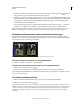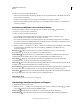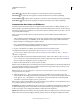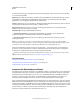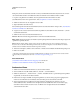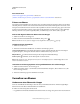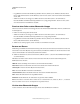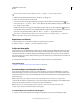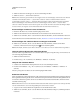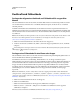Operation Manual
283
VERWENDEN VON PHOTOSHOP
Ebenen
Letzte Aktualisierung 9.6.2011
2 Wählen Sie die Ebenen und Gruppen aus, die Sie zusammenfügen möchten.
3 Wählen Sie „Ebene“ > „Auf eine Ebene reduzieren“.
Hinweis: Zwei aneinander grenzende Ebenen oder Gruppen können Sie zusammenfügen, indem Sie das obere Element
auswählen und anschließend „Ebene“ > „Auf eine Ebene reduzieren“ wählen. Verbundene Ebenen können Sie
zusammenfügen, indem Sie „Ebene“ > „Verbundene Ebenen auswählen“ wählen und anschließend die ausgewählten
Ebenen zusammenfügen. Zwei 3D-Ebenen können Sie zusammenfügen, indem Sie „Ebene“ > „Auf eine Ebene
reduzieren“ wählen. Die Ebenen besitzen dann die gleiche Szene und die obere Ebene übernimmt die 3D-Eigenschaften
der unteren Ebene (nur möglich, wenn der Kamerablickwinkel bei beiden Ebenen identisch ist).
Zusammenfügen von Ebenen in einer Schnittmaske
1 Blenden Sie alle Ebenen aus, die nicht zusammengefügt werden sollen.
2 Wählen Sie die Grundebene in der Schnittmaske aus. Die Grundebene muss eine Rasterebene sein.
3 Wählen Sie aus dem Menü „Ebene“ oder dem Menü des Ebenenbedienfeldes „Auf eine Schnittmaske reduzieren“.
Weitere Informationen zu Schnittmasken finden Sie unter „Maskieren von Ebenen mit Schnittmasken“ auf Seite 320.
Zusammenfügen aller sichtbaren Ebenen und Gruppen in einem Bild
❖ Wählen Sie aus dem Menü „Ebene“ oder dem Menü des Ebenenbedienfeldes „Sichtbare auf eine Ebene
reduzieren“. Alle Ebenen mit einem Augensymbol werden zusammengeführt.
Hinweis: Der Befehl „Sichtbare auf eine Ebene reduzieren“ ist nur aktiviert, wenn eine sichtbare Ebene ausgewählt ist.
Stempeln mehrerer Ebenen oder verbundener Ebenen
Wenn Sie mehrere ausgewählte Ebenen oder verbundene Ebenen stempeln, erzeugt Photoshop eine neue Ebene, die
den zusammengefügten Inhalt enthält.
1 Wählen Sie mehrere Ebenen aus.
2 Drücken Sie Strg + Alt + E (Windows) bzw. Befehlstaste + Wahltaste + E (Mac OS).
Stempeln aller sichtbaren Ebenen
1 Schalten Sie die Sichtbarkeit für diejenigen Ebenen ein, die Sie zusammenfügen möchten.
2 Drücken Sie Umschalttaste + Strg + Alt + E (Windows) bzw. Umschalttaste + Befehlstaste + Wahltaste + E
(Mac OS).
Photoshop erzeugt eine neue Ebene, die den zusammengefügten Inhalt enthält.
Reduzieren aller Ebenen
Durch das Reduzieren werden Dateien kleiner, da alle sichtbaren Ebenen mit dem Hintergrund zusammengefügt und
alle ausgeblendeten Ebenen gelöscht werden. Verbleibende transparente Bereiche werden mit Weiß gefüllt. Wenn Sie
ein reduziertes Dokument speichern, können Sie den früheren Zustand nicht wiederherstellen; die Ebenen bleiben
dauerhaft zusammengefügt.
Hinweis: Beim Konvertieren zwischen bestimmten Farbmodi wird die Datei reduziert. Speichern Sie eine Kopie der Datei
mit allen intakten Ebenen, wenn Sie das Originalbild später noch bearbeiten möchten.
1 Vergewissern Sie sich, dass alle Ebenen eingeblendet sind, die erhalten bleiben sollen.
2 Wählen Sie aus dem Menü „Ebene“ oder dem Menü des Ebenenbedienfeldes die Option „Auf Hintergrundebene
reduzieren“.